今回は、ライノセラスで画面外でオブジェクトを見失った場合の対処法を2選紹介します。

今回使うオブジェクトの3Dビューです。
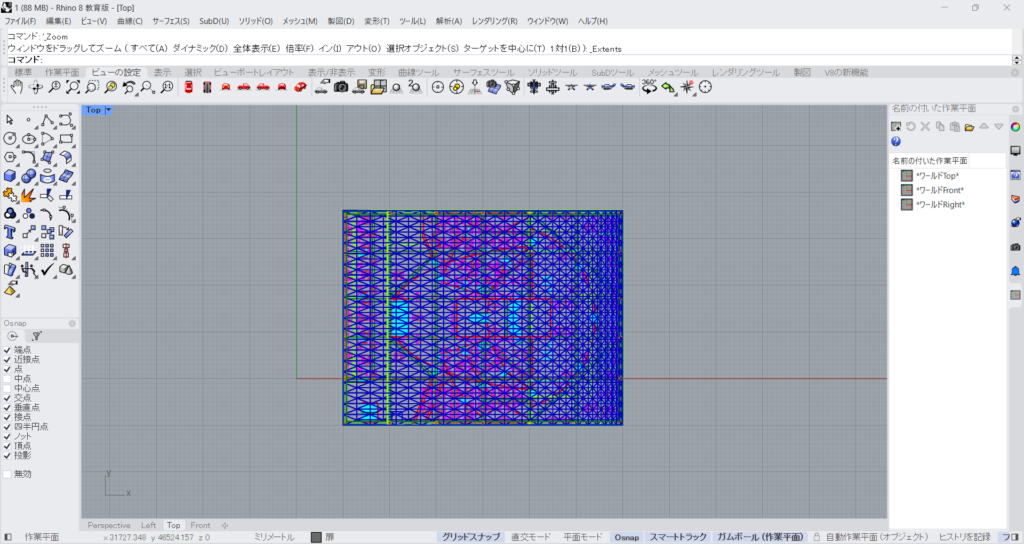
今回使うオブジェクトを上から見た様子です。
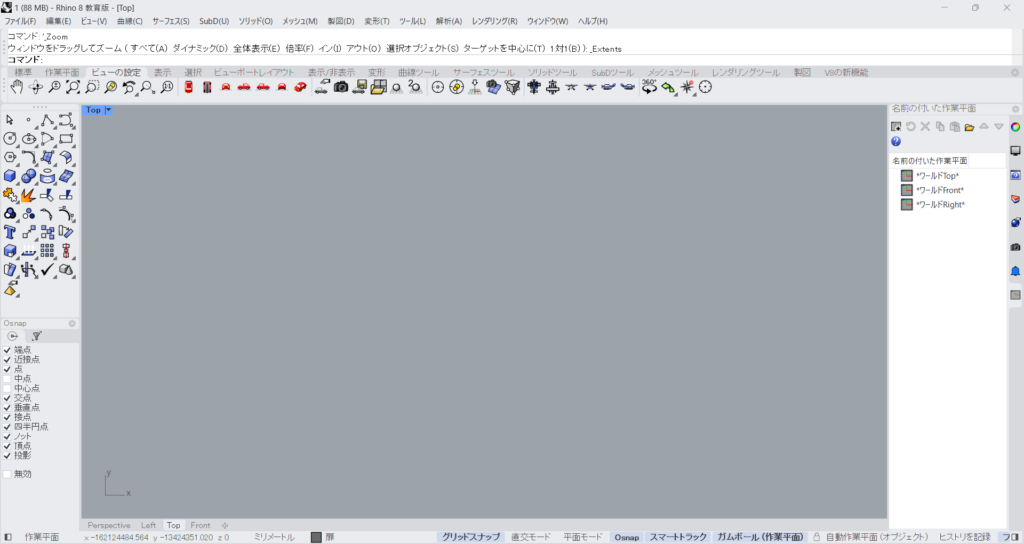
作業中に、先程のオブジェクトをこのように見失ったとして探してみます。
Zoomコマンドの全体表示
1つ目の方法は、Zoomコマンドの全体表示機能を使う方法です。
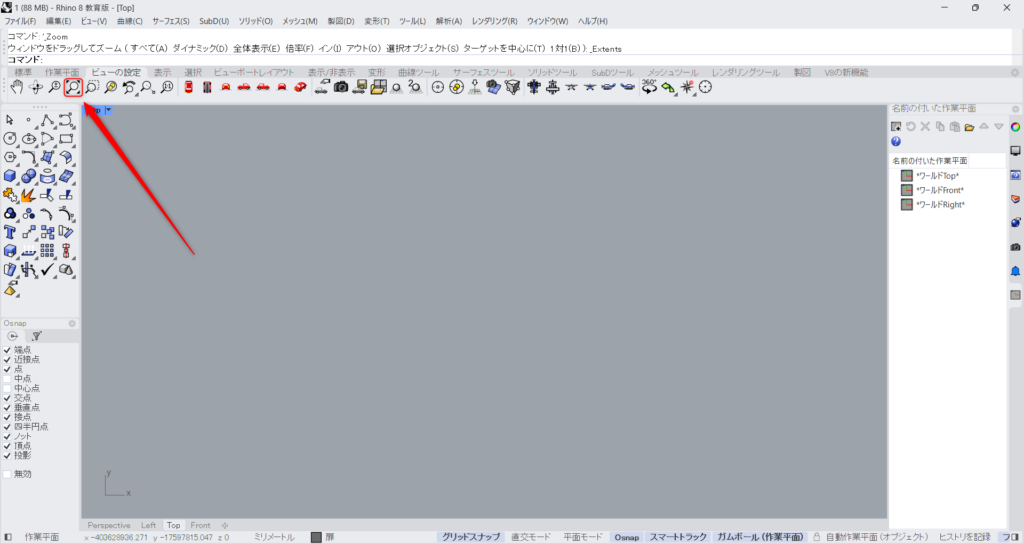
ビューの設定タブの、左から4番目のアイコンをクリックします。
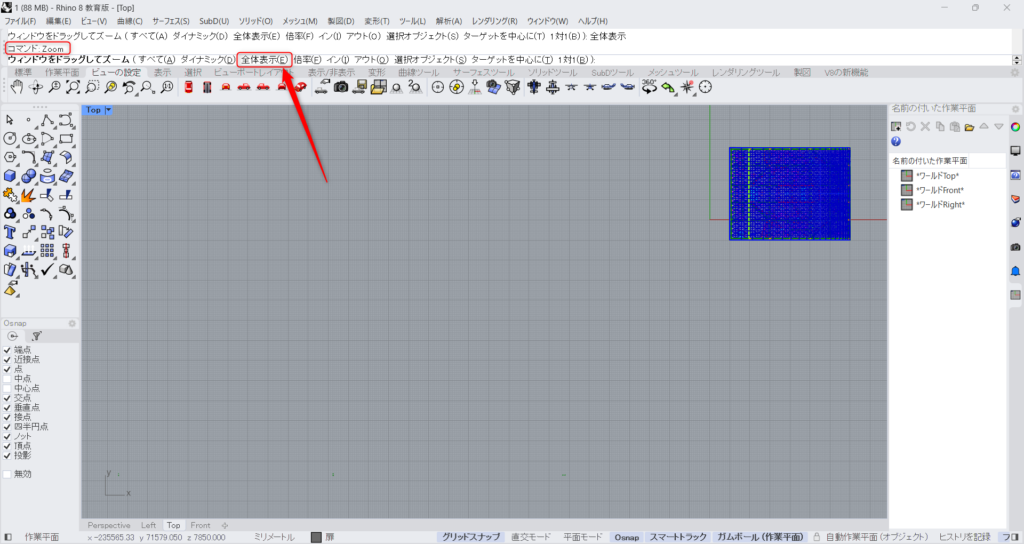
もしくは、コマンドでZoomを入力し、その後コマンド上の全体表示を選択します。
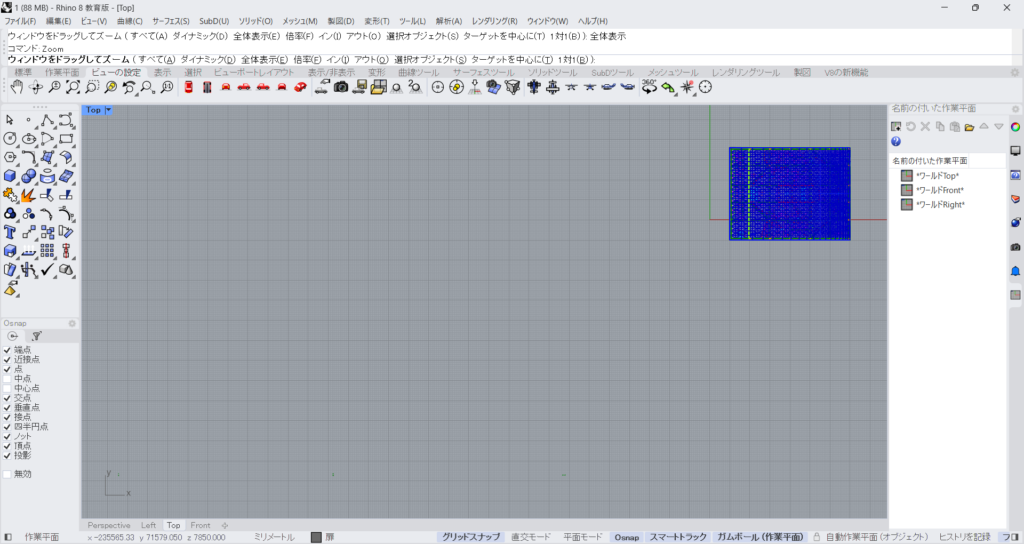
すると、ライノセラス上にあるオブジェクトを全体表示することができます。
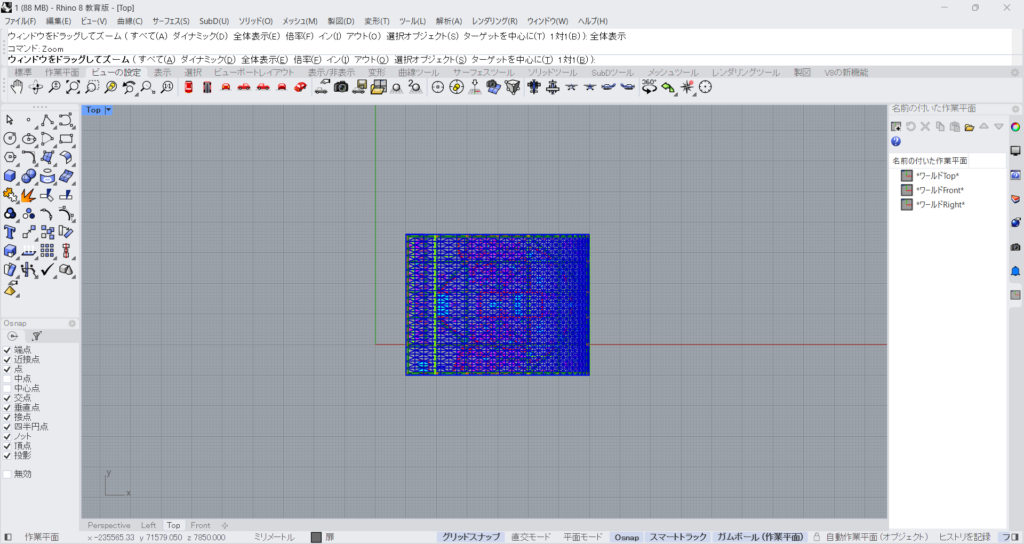
そのため、このようにオブジェクトを発見することができました。
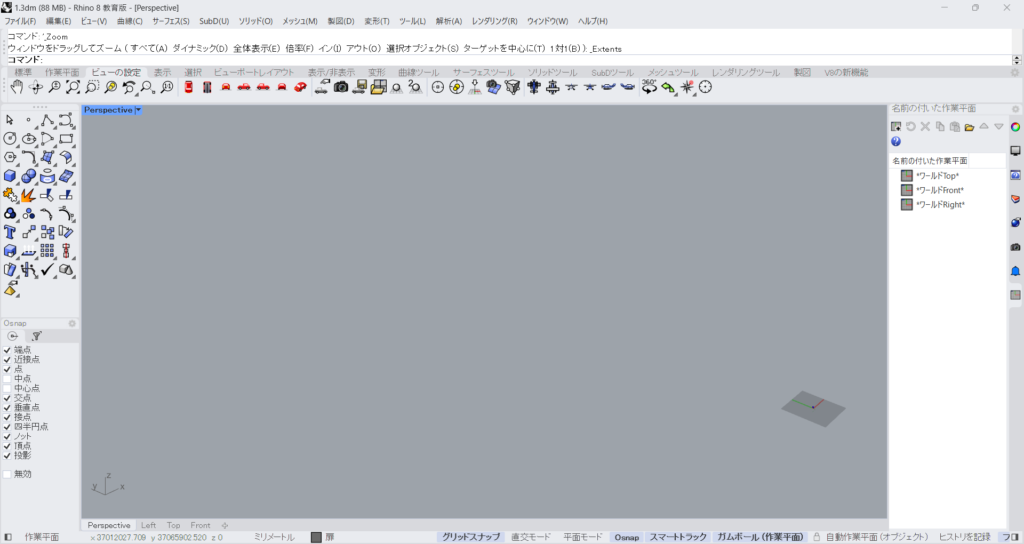
先程は2Dビューで行いましたが、3Dビューでも同様にできます。
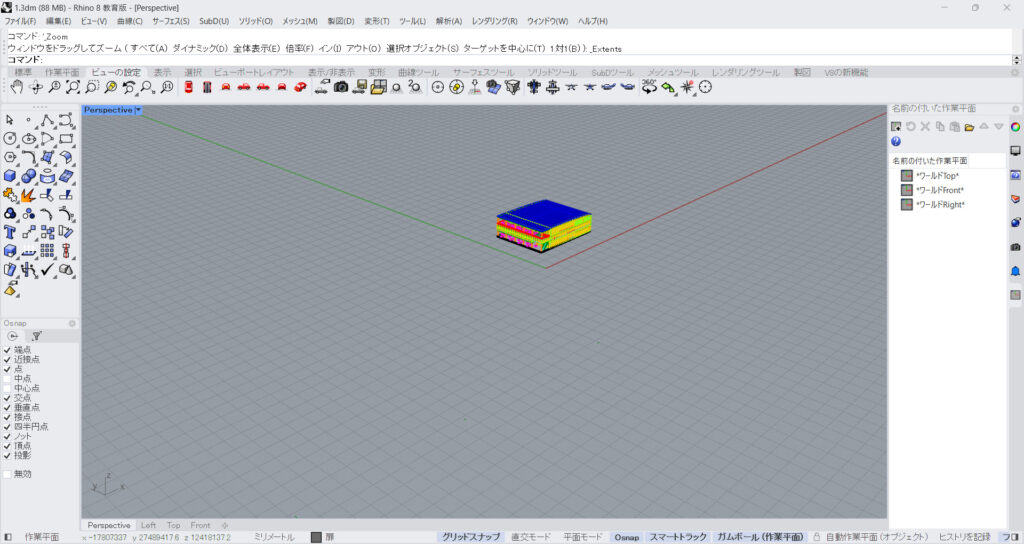
このように3Dビューでも全体表示することができ、発見できました。
UndoViewコマンドで1つ前のビューに戻す
2つ目は、UndoViewコマンドで1つ前のビューに戻す方法です。
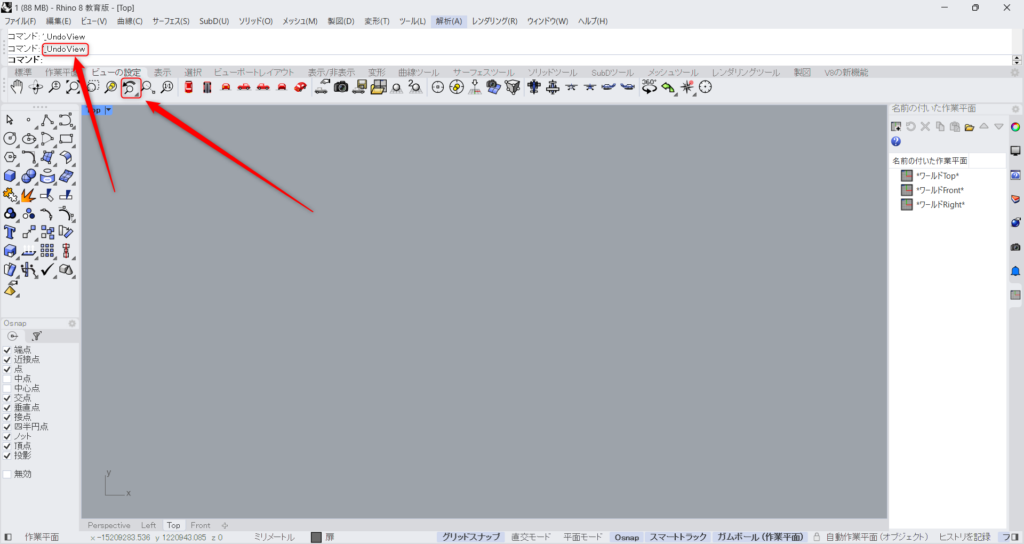
コマンドにUndoViewと入力するか、ビューの設定タブにある、上の画像のアイコンをクリックします。
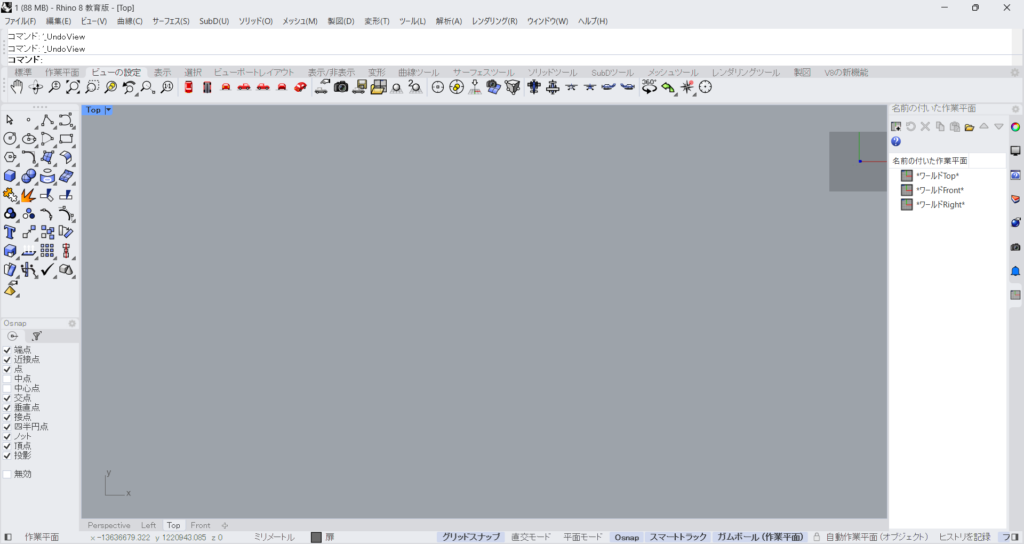
すると、1つ前のビューに戻すことができます。
上の画像の場合、先程まで表示されていませんでしたが、右上にオブジェクトが小さく表示されています。
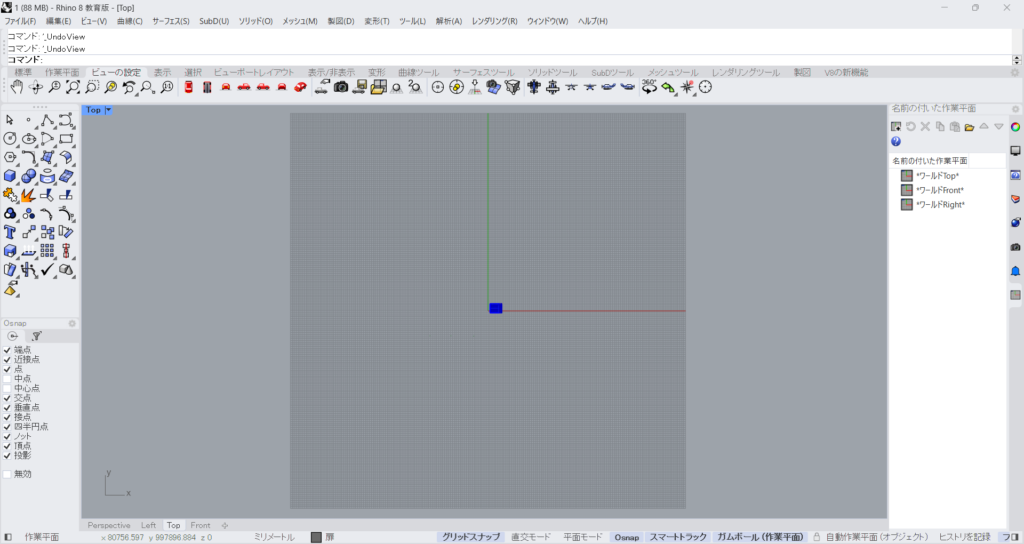
この作業をオブジェクトが見つかるまで繰り返すことで、オブジェクトを探し出すことができます。
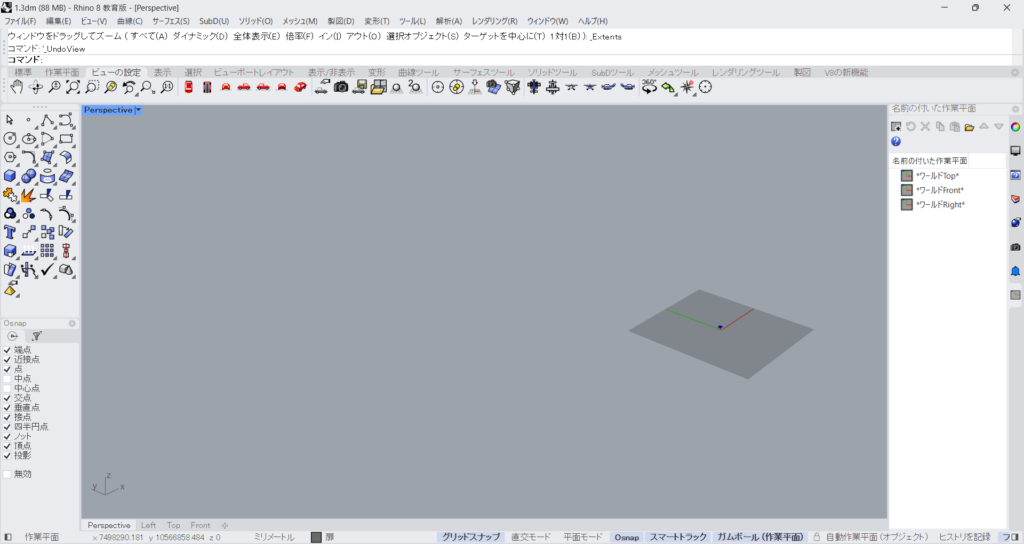
こちらも2Dビューだけでなく、3Dビューでも実行できます。
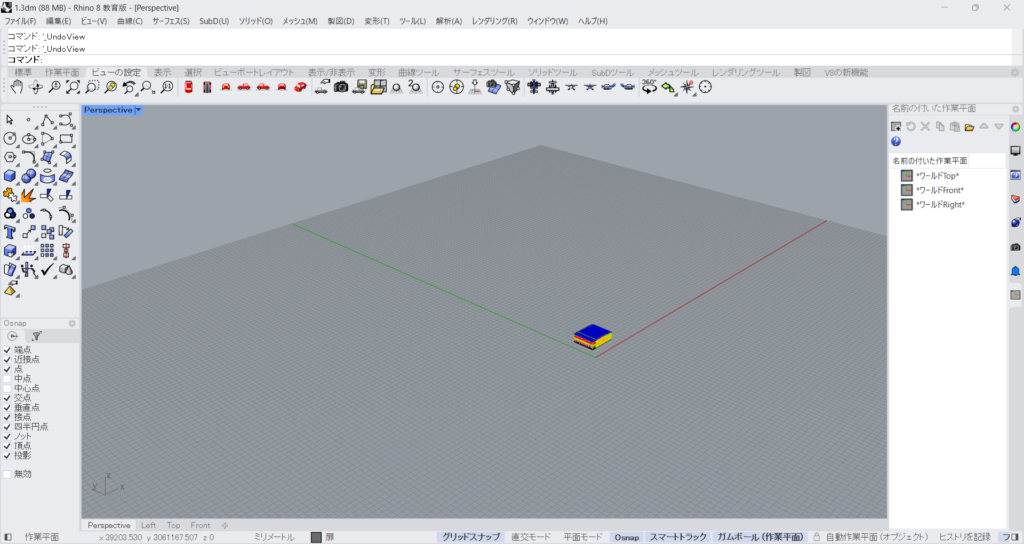
このように3Dビューでも、UndoViewコマンドを使い、以前のビューに戻すことでオブジェクトを見つけられます。
今回は以上になります。

![[ライノセラス]画面外でオブジェクトを見失った場合の対処法2選](https://iarchway.com/wp-content/uploads/2024/05/eyecatch-22-4.jpg)






Comment